Debes realizar el formateo de la partición del disco en Linux previamente si eres usuario de Linux. Además, el procedimiento para formatear el disco de Linux puede ser útil para otros propósitos, como cambiar el sistema de archivos, rectificar errores o borrar todos los datos. El formateo de particiones de disco Linux se puede realizar a través de dos técnicas: Mediante GUI o CLI.
Parte 1. Comprobación del Disco Duro antes de Formatear
Comprueba la partición del disco duro que quieres formatear antes de hacer otra cosa. Este paso es necesario para determinar cuántas particiones de discos duros tiene y con qué sistema de archivos funcionan. Para ello, ejecuta el comando lsblk, que lista los dispositivos de bloque. Los dispositivos de bloque son archivos que representan varios tipos de hardware, como unidades de CD/ROM, unidades USB, discos RAM y discos duros.
lsblk
El terminal emite una lista de todos los dispositivos del bloque junto con detalles sobre cada uno de ellos:
- NAME: Nombres de dispositivos
- MAJ: MIN: Números de dispositivo mayor o menor
- SIZE: El tamaño del dispositivo
- TYPE: El tipo de dispositivo
- RM: Si el dispositivo es extraíble (1 en caso afirmativo, 0 en caso negativo)
- RO: Si el dispositivo es de sólo lectura
- MOUNTPOINT: Punto de montaje del dispositivo
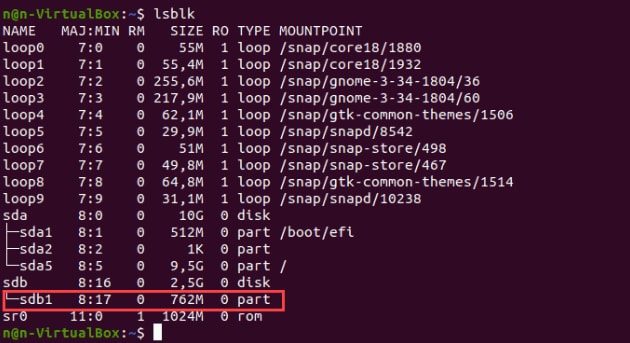
Añade la opción -f para mostrar una lista con información sobre el sistema de archivos.
El terminal mostrará la lista de todos los dispositivos de bloque. Las particiones no formateadas no contienen datos en el sistema de archivos activo.
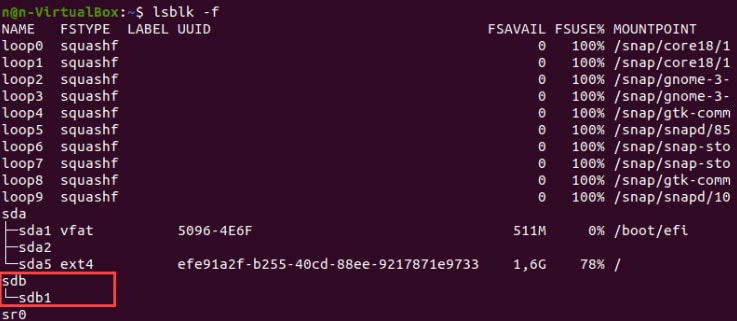
Parte 2. ¿Cómo Formatear una Partición de Disco Duro en Linux para Tres Tipos de Sistemas de Archivo?
Dependiendo de las herramientas utilizadas, hay dos maneras de formatear la unidad de Linux. El primero se realiza mediante GUI a través de GParted, lo que resulta más cómodo para los usuarios con menos conocimientos técnicos. El otro método consiste en particionar el disco mediante CLI, un proceso complejo utilizado por los expertos en tecnología.
Dependiendo del tipo de sistema de archivos, hay tres formas de formatear particiones de disco con el comando mkfs:
1. Formatear la Partición del Disco Duro con el Sistema de Archivos ext4
Paso 1: Utiliza el siguiente comando para formatear una partición de disco con el sistema de archivos ext4:
sudo mkfs -t ext4 /dev/sdb1
Paso 2: A continuación, utiliza el siguiente comando para confirmar el cambio en el sistema de archivos:
lsblk –f
El terminal mostrará una lista de todos los dispositivos del bloque.
Paso 3: Localiza la partición preferida y asegúrate de que utiliza el sistema de archivos ext4.
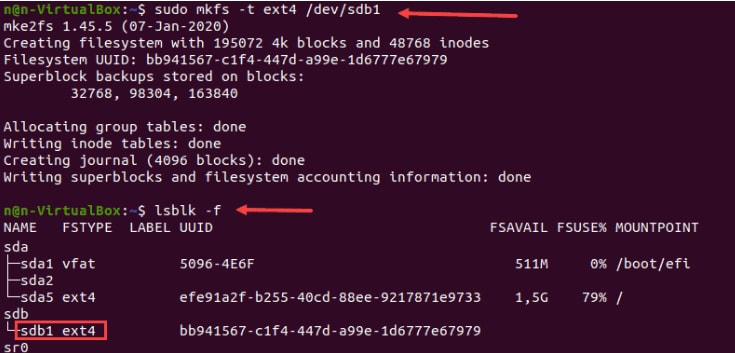
2. Formatear la Partición del Disco Duro con el Sistema de Archivo FAT32
Paso 1: Para un formato de disco con sistema de archivos FAT32, utiliza el siguiente comando:
sudo mkfs -t vfat /dev/sdb1
Paso 2:Para encontrar la partición seleccionada en la lista y confirmar el cambio del sistema de archivos, vuelve a ejecutar el comando lsblk.
Paso 3: La salida será:
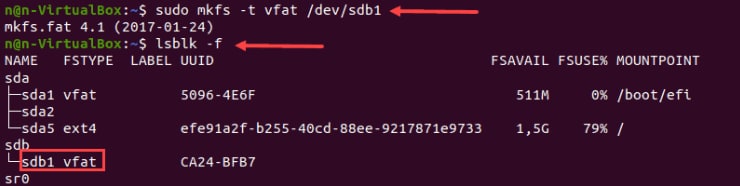
3. Formatear la Partición del Disco Duro con el Sistema de Archivos NTFS
Paso 1: Para formatear una partición de la unidad, utiliza el comando mkfs para el sistema de archivos NTFS:
sudo mkfs -t ntfs /dev/sdb1
Cuando finaliza el proceso de formateo, el terminal imprime un mensaje de confirmación.
Paso 2: Después de eso, confirma el cambio del sistema de archivos usando lo siguiente:
lsblk –f
Paso 3: Identifica la partición deseada y asegúrate de que estás utilizando el sistema de archivos NFTS.

Parte 3. ¿Cómo Montar una Partición en Linux?
Haz un punto de montaje y monta la partición antes de utilizar el disco. Para acceder a los datos de los discos se utiliza un directorio conocido como punto de montaje.
Paso 1: Para hacer un punto de montaje, escribe:
sudo mkdir -p [mountpoint]
Paso 2: A continuación, monta la partición ejecutando el siguiente comando:
sudo mount -t auto /dev/sdb1 [punto de montaje]
Si la operación tiene éxito, no hay ninguna salida.

Paso 3: Utiliza el siguiente comando para ver si la partición está montada:
lsblk –f
La salida será:

Parte 4. ¿Cómo Recuperar los Datos de un Disco Duro Formateado?
Aunque siempre sigue siendo una excelente opción mantener una copia de seguridad adicional de tus archivos y datos importantes; pero, supongamos que has formateado tu disco accidental o inconscientemente y, has perdido tus valiosos datos sin una copia de seguridad previa; ¿qué hacer en una situación así? En ese caso, te recomendamos que utilices un programa de recuperación confiable que pueda ayudarte a recuperar los archivos perdidos. Recoverites la mejor solución de recuperación de discos duros para recuperar los datos esenciales.
Pasos operativos:
Paso 1: Localizar los datos Ext4 escaneándolos
Instala el programa, escanea, elige dónde están almacenados los datos Ext4 en el disco duro e inicia el escaneo.

Paso 2: Visualizar los datos recuperados de Ext4 en tu sistema operativo Linux
Todos los datos recuperables de tu partición Ext4 Linux se mostrarán inmediatamente después de que finalice el procedimiento de escaneo.

Paso 3: Previsualizar los archivos escaneados
Revisa y localiza los archivos recuperables una vez finalizado el escaneo.

Paso 4: Recuperar los archivos deseados
Ahora, puedes seleccionar los archivos concretos que necesitas recuperar y hacer clic al instante en el botón Recuperar.
Conclusión
Linux es uno de los sistemas operativos Unix de código abierto más populares. En Linux, formatear una partición de disco es un procedimiento sencillo. Debes concentrarte en unas pocas cosas y completar el Formato del Disco de Linux de forma efectiva. Tienes un método completo para formatear perfectamente el sistema de archivos ext4, el FAT32 y el NTFS.
Preguntas frecuentes
¿Qué significa formatear la partición en Linux?
El formateo prepara el sistema operativo Linux para su uso por primera vez. El espacio de almacenamiento de un dispositivo se puede liberar mediante el formateo. Normalmente, cuando formateas Linux, se forman uno o más sistemas de archivos.
¿Por qué es necesario formatear la partición del disco duro?
El formateo de particiones de disco duro permite preparar el disco duro para su primer uso. Por otra parte, hace que tu espacio sea asignable para la instalación del sistema operativo, el almacenamiento de datos y otros fines.
¿Qué hacer antes de una unidad de formato Linux?
Al formatear un disco duro se eliminan todos los datos del mismo. Para evitarlo, te sugerimos que hagas una copia de seguridad de tus datos si decides formatear un disco duro en Linux.
¿Cómo formatear un disco en Linux?
En Linux, borrar una unidad no es una tarea difícil. Tienes tres métodos fáciles de usar para hacer posible el proceso mencionado.
¿Cómo recuperar los datos perdidos accidentalmente durante el formateo de una partición del disco duro?
Hay un sinfín de programas disponibles para recuperar los datos perdidos durante el formateo; sin embargo, te recomendamos que utilices Recoverit, una solución integral para todas tus preocupaciones relacionadas con la recuperación.
¿Qué es el comando mkfs en el sistema operativo Linux?
El comando mkfs significa "make file system" (crear sistema de archivos) y se utiliza normalmente para crear un sistema de archivos en un medio de almacenamiento formateado, normalmente una partición en una unidad de disco duro (HDD). Un sistema de archivos es un sistema para organizar una jerarquía de directorios, subdirectorios y archivos.
¿Para qué sirve el comando Sudo?
Es uno de los comandos fundamentales más conocidos de Linux que permite realizar diversas operaciones que requieren permisos administrativos o de root. Normalmente, el comando se ejecuta durante quince minutos.
¿Por qué utilizar el comando mkdir?
Este comando se utiliza normalmente para crear una o varias carpetas a la vez. Además, podemos utilizar este comando para especificar los permisos de cada guía.



